Obsah
Outlook Express byla poštovní klientská aplikace navržená společností Microsoft k odesílání a přijímání internetové pošty. Outlook Express byl dodáván až do verze Internet Explorer 6, ale v nejnovějších operačních systémech Windows již Outlook Express není k dispozici (a není podporován) společností Microsoft a byl nahrazen nejprve službou Windows Mail a poté službou Windows Live Mail.
V současné době mnoho uživatelů aktualizuje své počítače a operační systém na Windows 7, 8 nebo 8.1 a rozhodne se pro správu e-mailů používat Microsoft Outlook (součást kancelářského balíku Microsoft Office) nebo Windows Live Mail namísto Outlook Expressu. Z tohoto důvodu jsem napsal tento návod, který uživatelům pomůže přenést jejich e-mailové zprávy z aplikace Microsoft Outlook do aplikace Windows Live Mail. Outlook Express na Windows Live Mail nebo na MS Outlook 2007, 2010 nebo 2013.
Přečtěte si také:
Jak přenést kontakty z aplikace Outlook Express do aplikace Outlook.
Jak přenést kontakty z aplikace Outlook Express do aplikace Windows Live Mail.
Jak importovat/exportovat e-maily z aplikace Outlook Express do aplikace Windows Live Mail nebo do aplikace Outlook 2007, 2010 nebo 2013.
Poznámky k této příručce:
1. Pokud chcete přesunout Outlook Express e-mailové zprávy do Windows Live Mail, pak postupujte podle kroky 1-3 v této příručce.
2. Pokud chcete přesunout Outlook Express e-mailové zprávy do Outlook 2013, 2010 nebo 2007 , pak následuje všechny kroky v této příručce.
Krok 1. Zkopírujte (přeneste) složku úložiště aplikace Outlook Express do nového počítače.
Z počítače se systémem Windows XP (kde je nainstalován Outlook Express) zkopírujte složku úložiště Outlook Express do počítače se systémem Windows 7 (nebo 8, 8.1) (např. na jeho Stolní počítač ).
Poznámka: Všechny poštovní zprávy aplikace Outlook Express jsou ve výchozím nastavení uloženy v jedné složce s názvem " Outlook Express " ve vašem aktuálním profilu (Vaše_jméno) v tomto umístění* :
- C:\Dokumenty a nastavení\\Místní nastavení\Data aplikací\Identity\{}\Microsoft\
- Např. Pokud je vaše uživatelské jméno " Admin " pak je složka úložiště aplikace Outlook Express ve výchozím nastavení umístěna na adrese: "C:\Dokumenty a nastavení\Admin\Místní nastavení\Data aplikací\Identity\{D8F3C66E-965E-41AE-8A23-A58460ABAE00}\Microsoft\". Outlook Express ”
* Další informace: Pokud chcete potvrdit "Outlook Express" uložit umístění složky, pak si přečtěte postupujte podle pokynů v těchto pokynech.
Krok 2: Nainstalujte aplikaci Windows Live Mail (Windows Essentials).
V počítači se systémem Windows 7, 8 nebo 8.1:
1. Stáhnout Windows Essentials.

2. Vyberte si Spustit spustit instalaci programu Windows Essentials.

3. Vyberte možnost " Vyberte programy, které chcete nainstalovat ".
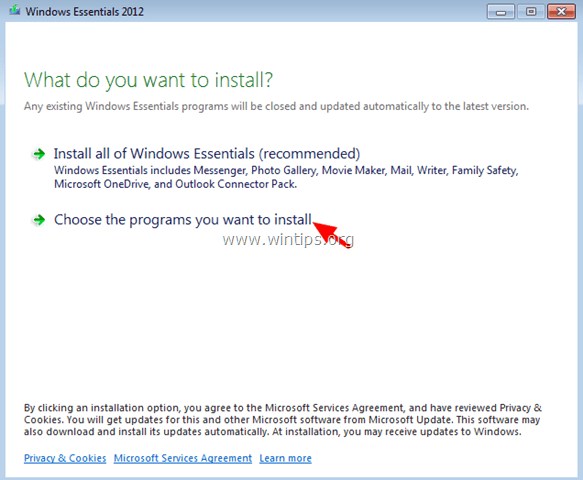
4. Ponechte vybrané pouze Mail zaškrtávacího políčka programu a klikněte na tlačítko Instalace .
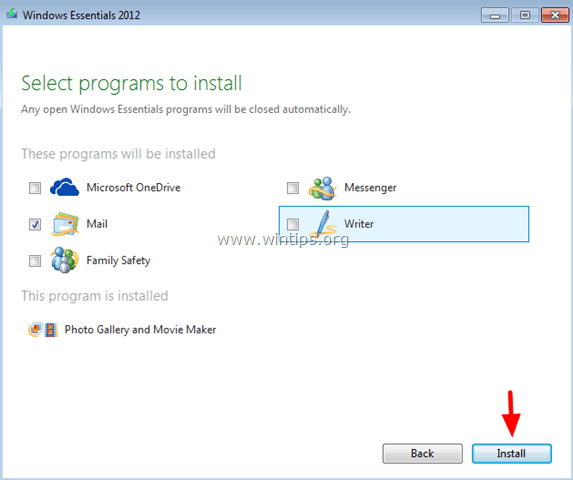
5. Počkejte, až bude instalace dokončena, a přejděte k dalšímu kroku.
Krok 3. Import zpráv aplikace Outlook Express do služby Windows Live Mail
Přenos poštovních zpráv aplikace Outlook Express do aplikace Windows Live Mail (nebo do aplikace Outlook):
1. Otevřete aplikaci Windows Live Mail (nevytvářejte si účet).
2. V hlavní nabídce vyberte možnost Import zpráv .
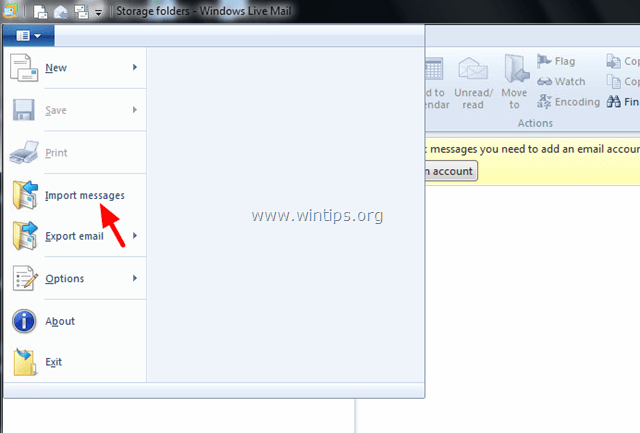
3. Na adrese Import služby Windows Live Mail dialog(y), vyberte Microsoft Outlook Express 6 a klikněte na Další .
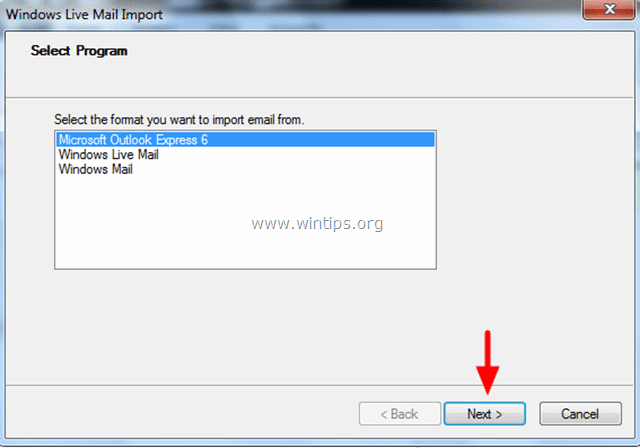
4. Klikněte na Procházet .
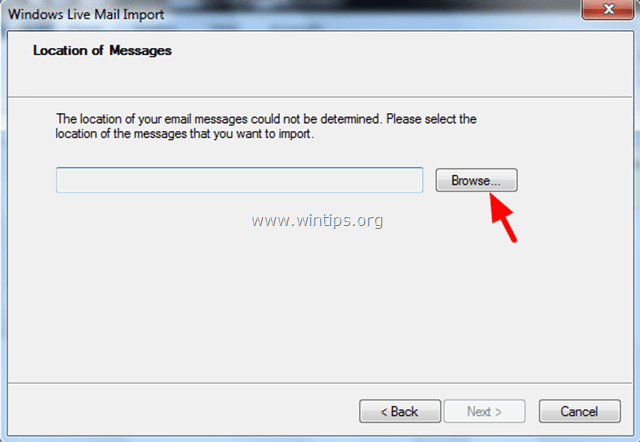
5. Vyhledejte a vybrat . Outlook Express uložit složku, kterou jste předtím zkopírovali ze starého počítače (v kroku 1), a vyberte možnost OK .
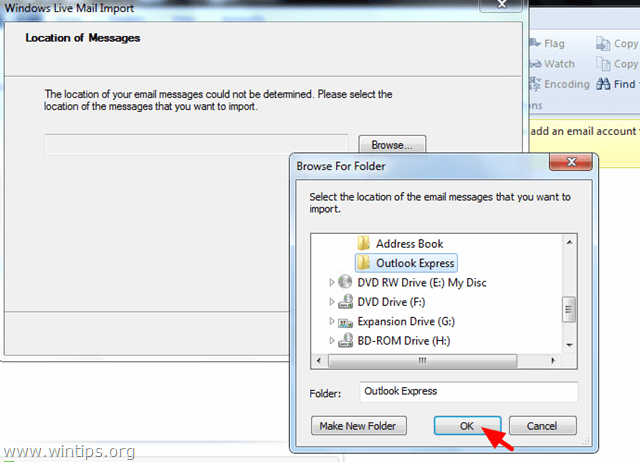
6. Klikněte na Další .
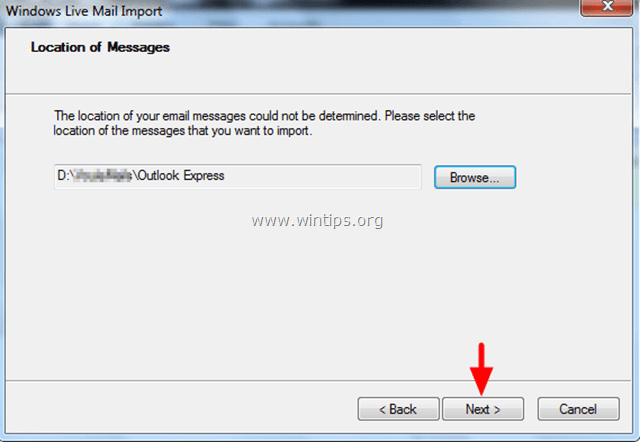
7. Na následující obrazovce vyberte Další pokud chcete importovat všechny složky/poštovní zprávy aplikace Outlook Express do služby Windows Live Mail nebo zaškrtněte políčko Vybrané složky importovat konkrétní složky.
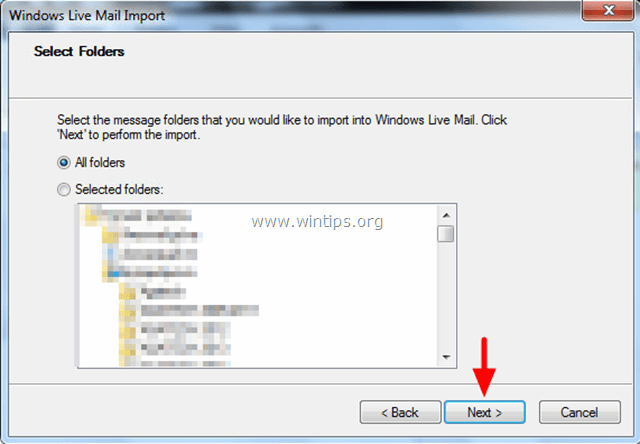
(Počkejte, dokud nebude dokončena akce importování zpráv).
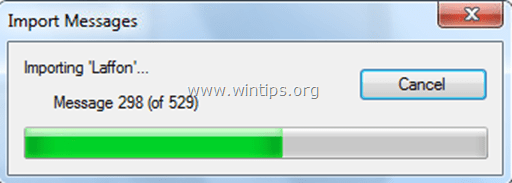
8. Po dokončení importu klikněte na tlačítko Dokončení .
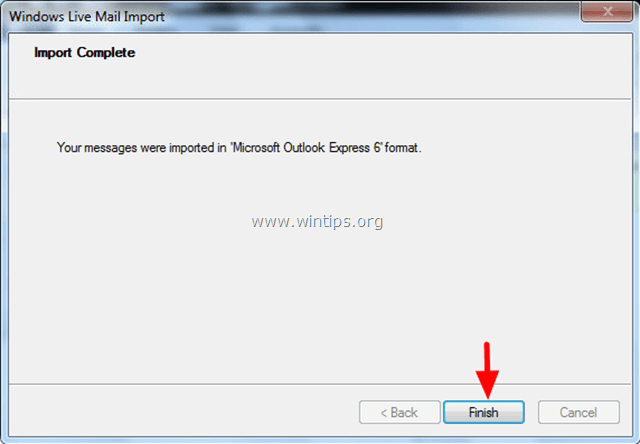
9. Nyní byste měli mít své e-maily v aplikaci Windows Live Mail (v části Složka pro ukládání > Importovaná složka > Místní složky ).
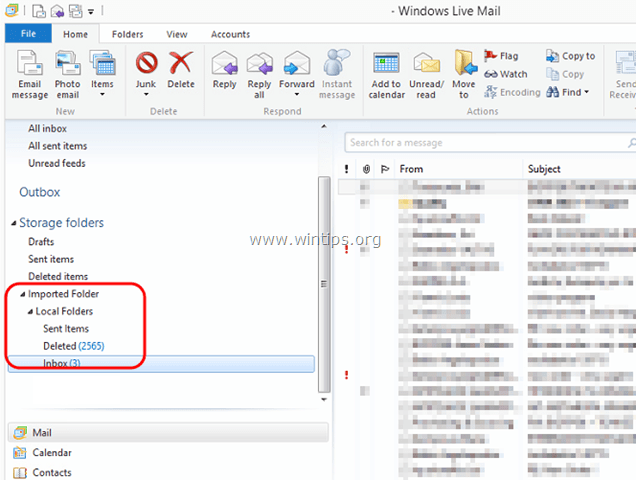
Pokud používáte program Windows Live Mail, jako e-mailovou aplikaci, pak jste dokončili operaci přenosu e-mailových zpráv, ale pokud chcete použít aplikaci Outlook jako e-mailovou aplikaci, pak pokračujte k dalšímu - závěrečný - krok, za účelem přenosu poštovních zpráv do aplikace Outlook.
Krok 4. Přenesení poštovních zpráv Windows Live do aplikace Outlook.
1. V hlavní nabídce služby Windows Live Mail vyberte Exportovat e-mail > Export zpráv .
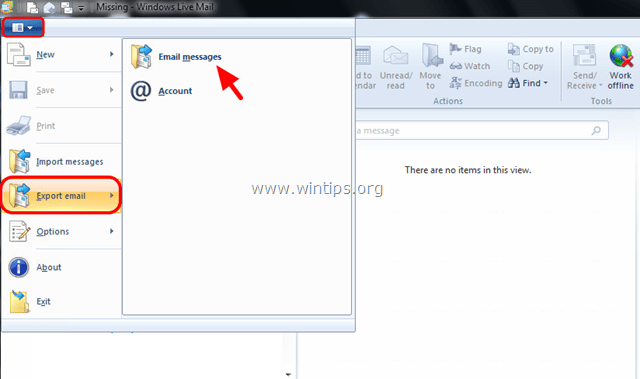
2. V dialogovém okně Export aplikace Windows Live Mail vyberte Microsoft Exchange a klikněte na Další .
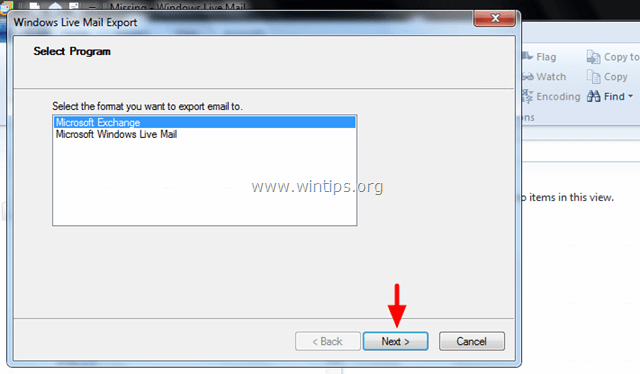
3. V informační zprávě vyberte možnost OK .
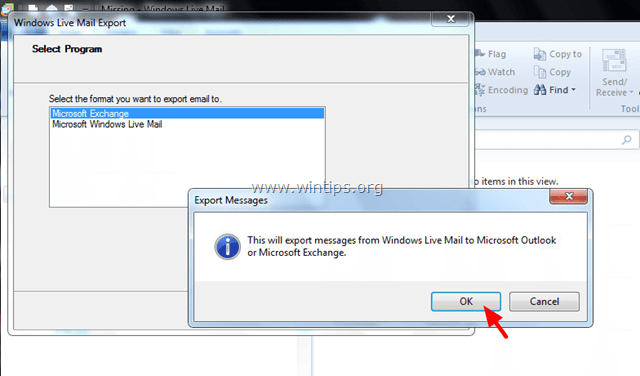
4. Vyberte si Outlook název profilu, do kterého chcete exportovat zprávy Windows Live. (např. " Outlook ")
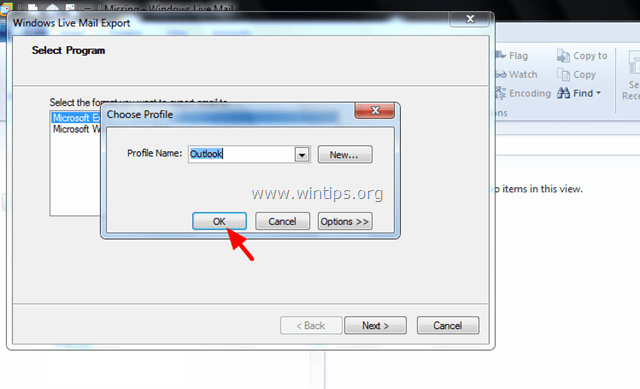
5. Vyberte Všechny složky možnost exportovat všechny e-mailové zprávy nebo vybrat Vybrané složky , exportovat konkrétní složku (složky) zpráv.
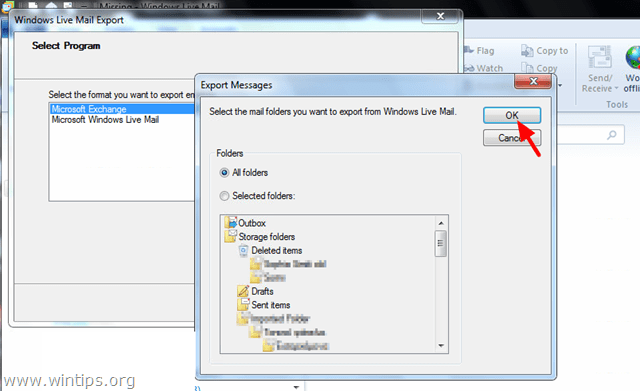
(Vyčkejte, dokud nebude dokončen proces exportu zpráv).
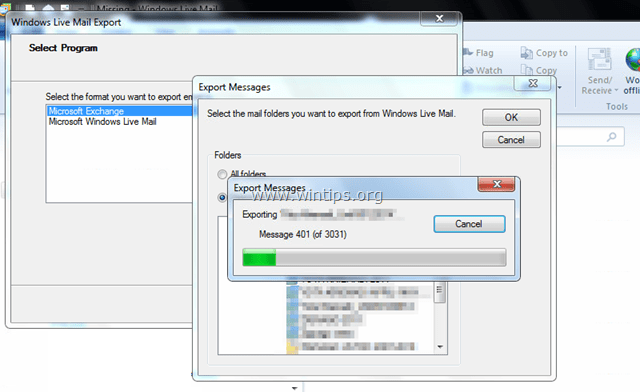
6. Po dokončení exportu klikněte na tlačítko Dokončení .
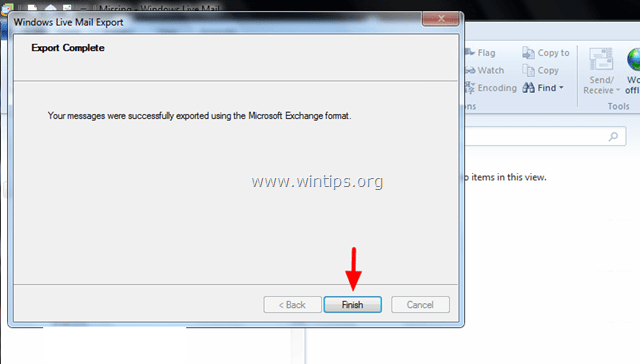
7. Nakonec zavřete Windows Live Mail a otevřete Outlook. Vaše zprávy by se měly přenést do Outlooku.
Hotovo!

Andy Davis
Blog správce systému o Windows





